Windows 8: rimuovere l'interfaccia utente Metro per ripristinare la vecchia interfaccia utente di Windows
Nota dell'editore: Questo hack del registro non funziona più con Windows 8Anteprima del consumatore. Solo l'anteprima per gli sviluppatori. Stiamo studiando e testando diligentemente l'anteprima del cliente di Windows 8 e ti forniremo un nuovo articolo quando troveremo una soluzione per l'ultima edizione dell'anteprima del consumatore. :-)
Aggiornamento: 11/02/2012 Se stai cercando un buon modo per aggirare la schermata Start di Windows 8 e avviare direttamente il desktop classico, prova Start8 di Stardock.
Aggiornamento: 29/06/2013: Microsoft stava ascoltando, e ora con la versione aggiornata - Windows 8.1 - ora puoi facilmente impostarlo per l'avvio sul desktop. Oh, e anche il pulsante Start è tornato!
La nuova interfaccia utente in stile Metro in Windows 8 ha sensosu un tablet, certo. Ma se sei un utente di PC che desidera ripristinare quella vecchia interfaccia utente, lo so, non c'è problema. È facile modificare il registro per avviare Windows 8 direttamente nell'interfaccia utente familiare che conosci così bene. Se non hai familiarità con il registro di Windows, fai attenzione. La modifica delle impostazioni del registro è rischiosa se non sai cosa stai facendo.
Dall'interfaccia Metro inizia a digitare: regedit
È una buona idea digitare questo lentamente.
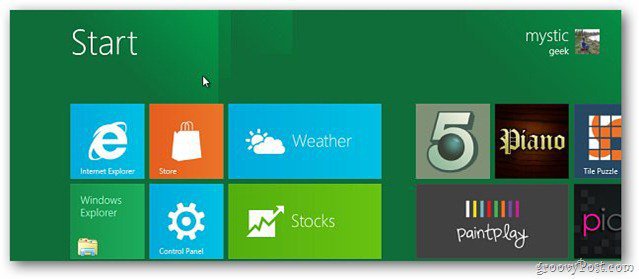
Ora il sistema visualizzerà la casella Cerca app. Notare che il comando regedit che ho digitato appare ora nel campo Cerca app e anche come elenco e icona nella sezione Risultati app a sinistra. Fai clic sull'icona o premi Invio.
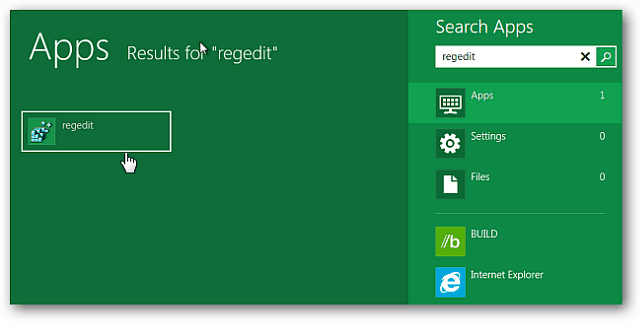
Quando viene visualizzata la finestra di dialogo Controllo account utente, fare clic su Sì.
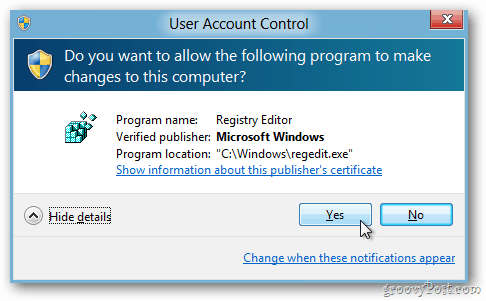
Quindi si apre l'editor del registro. Passare a HKEY_CURRENT_USERSoftwareMicrosoftWindowsCurrentVersionExplorer e fare doppio clic su RPEnabled.
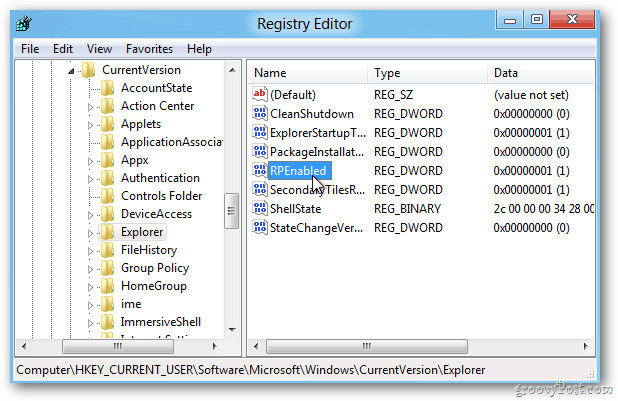
Nel campo Modifica dati valore DWORD (32 bit), modifica il numero 1 in 0. Premi OK. Chiudi l'editor del registro.
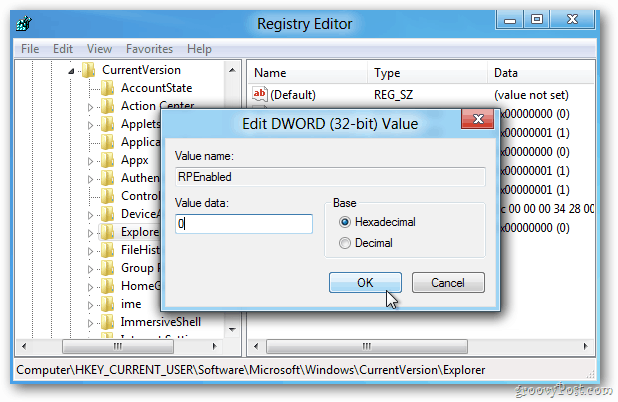
Windows 8 non richiede un riavvio per apportare queste modifiche. Ora, quando fai clic su Start, non più Metro. Hai di nuovo il tuo familiare menu Start di Windows. Quello è groovy o cosa?
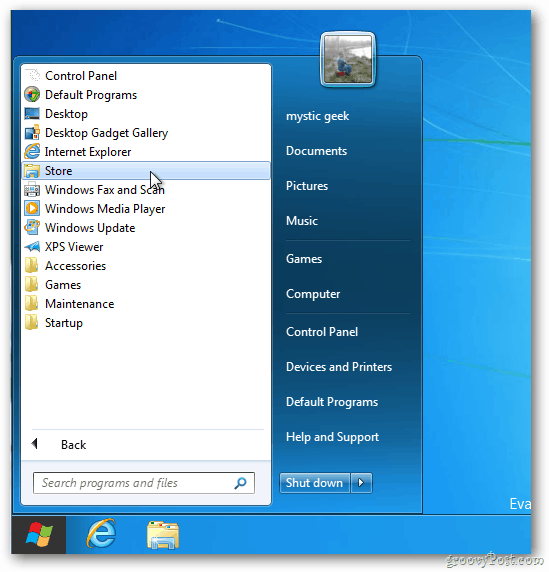
Successivamente, quando riavvii il PC, vedrai le modifiche bloccate. Si noti inoltre che la Sfera iniziale è tornata.
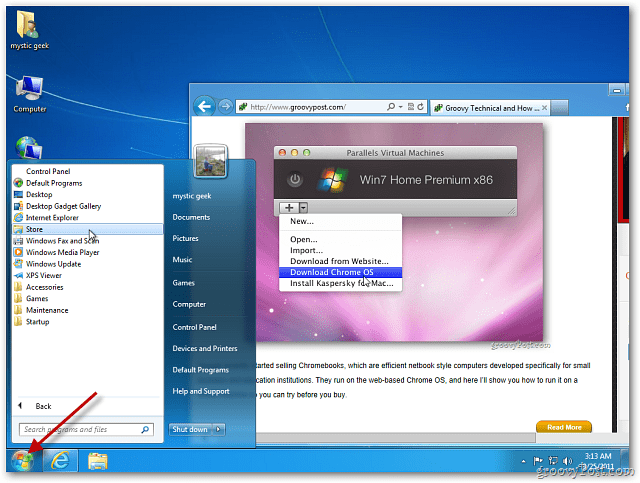
Se non desideri rimuovere l'interfaccia utente in stile Metro da Windows 8, assicurati di dare un'occhiata alle nostre scorciatoie da tastiera GroovyPost Windows 8 definitive.


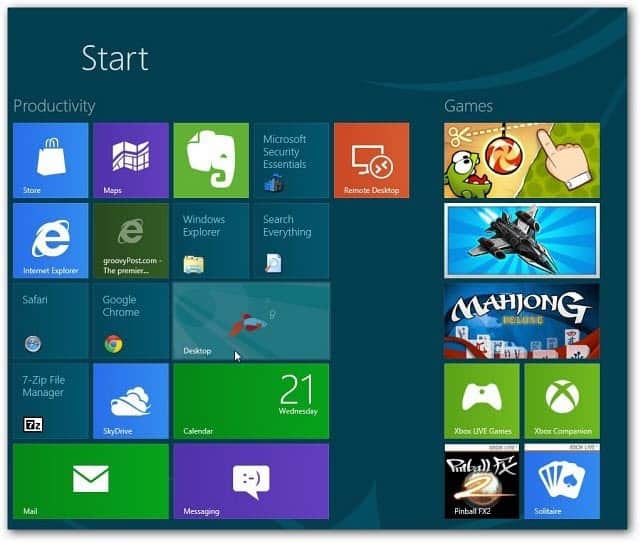







lascia un commento